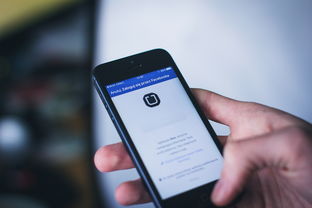Trong thời đại kỹ thuật số ngày nay, các trò chơi trực tuyến đang trở nên phổ biến hơn bao giờ hết. Một trong những tựa game được yêu thích nhất trên toàn cầu là Minecraft - một trò chơi xây dựng và sinh tồn mang tính cách mạng. Trò chơi này không chỉ cho phép người chơi tạo ra thế giới riêng của mình từ đầu, mà còn mở ra nhiều cơ hội học hỏi về công nghệ, sự sáng tạo và thậm chí cả lập trình. Dưới đây là hướng dẫn chi tiết để tải Minecraft về máy tính của bạn và bắt đầu cuộc hành trình thú vị này.
1.Tải Minecraft
Đầu tiên, bạn cần truy cập vào trang web chính thức của Minecraft tại [https://www.minecraft.net/vi-vn](https://www.minecraft.net/vi-vn). Đảm bảo rằng bạn truy cập trang web này bằng tiếng Việt để dễ dàng theo dõi các bước hướng dẫn. Nếu trang web hiển thị ngôn ngữ khác, bạn có thể thay đổi ngôn ngữ bằng cách tìm biểu tượng hình quốc kỳ ở góc trên bên phải trang.
Khi đã vào đúng trang, hãy nhấn vào nút "Mua ngay" để mua phiên bản Minecraft mà bạn muốn. Bạn có thể chọn giữa phiên bản PC/Mac hoặc phiên bản di động, tùy thuộc vào thiết bị bạn muốn chơi. Nếu bạn mua phiên bản PC/Mac, hãy nhấp vào nút "Tiếp tục đến tải về".
2.Tạo tài khoản Mojang hoặc Microsoft
Minecraft sử dụng hệ thống tài khoản của Mojang hoặc Microsoft để đăng nhập và quản lý trò chơi. Nếu bạn đã có tài khoản Mojang hoặc Microsoft, hãy đăng nhập bằng thông tin tài khoản đó. Nếu chưa, bạn cần tạo một tài khoản mới. Để tạo tài khoản, hãy truy cập vào trang đăng ký tài khoản và làm theo hướng dẫn. Bạn sẽ cần nhập địa chỉ email và tạo mật khẩu an toàn.

3.Tải và cài đặt Minecraft
Sau khi hoàn thành việc mua và tạo tài khoản, bạn có thể bắt đầu tải Minecraft. Trên trang web, bạn sẽ thấy nút "Tải về" hoặc "Download". Nhấn vào nút này và chọn phiên bản phù hợp với hệ điều hành của máy tính (Windows, macOS hoặc Linux).
Một khi file tải xuống đã hoàn tất, hãy chạy tệp cài đặt và làm theo hướng dẫn để cài đặt Minecraft trên máy tính. Quá trình này có thể mất vài phút tùy thuộc vào tốc độ internet của bạn.
4.Khám phá Minecraft
Bây giờ bạn đã tải xong Minecraft và cài đặt thành công, bạn có thể bắt đầu chơi. Mở Minecraft từ menu Start hoặc desktop của bạn, sau đó đăng nhập bằng tài khoản Mojang hoặc Microsoft mà bạn đã tạo. Khi bạn đăng nhập, Minecraft sẽ tự động tải lên mọi dữ liệu và cài đặt mà bạn đã thực hiện trước đó.
Chọn chế độ "Sinh tồn" để bắt đầu cuộc phiêu lưu của mình, hoặc thử chế độ "Sáng tạo" nếu bạn muốn tự do sáng tạo mà không cần lo lắng về sinh tồn. Điều khiển nhân vật của bạn bằng các phím mũi tên và nút cách để di chuyển và tương tác với thế giới xung quanh. Sử dụng các công cụ và vật liệu bạn tìm thấy để xây dựng ngôi nhà, khai thác khoáng sản, chiến đấu với quái vật, và rất nhiều hoạt động thú vị khác.
5.Hỗ trợ và cộng đồng
Minecraft có một cộng đồng người chơi lớn và sôi động. Bạn có thể tham gia các diễn đàn, nhóm Facebook, hoặc subreddit để giao lưu, chia sẻ kinh nghiệm và học hỏi từ những người chơi khác. Đồng thời, nếu gặp bất kỳ vấn đề gì trong quá trình tải, cài đặt, hoặc chơi Minecraft, bạn cũng có thể tìm kiếm sự giúp đỡ từ hỗ trợ khách hàng của Minecraft hoặc cộng đồng trực tuyến.
6.Cập nhật Minecraft
Cuối cùng, đừng quên cập nhật Minecraft thường xuyên để đảm bảo bạn có được trải nghiệm chơi game tốt nhất. Các bản cập nhật mới không chỉ cung cấp các cải tiến về hiệu suất và đồ họa, mà còn thêm các tính năng mới và sửa lỗi.
Minecraft là một trò chơi tuyệt vời với vô vàn khả năng sáng tạo và giải trí. Bắt đầu hành trình của bạn hôm nay và khám phá những thế giới đầy mê hoặc mà bạn có thể tạo ra!